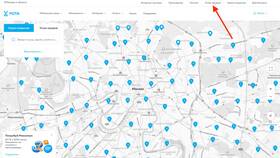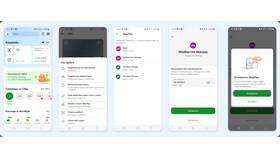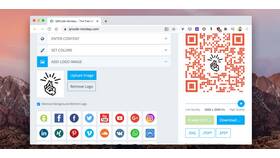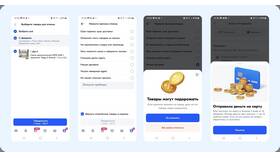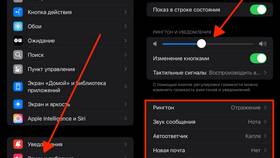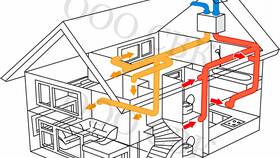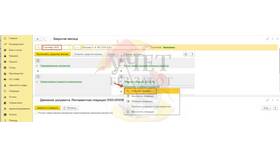Вывод изображения на экран ноутбука может потребоваться при подключении внешних устройств или настройке графических параметров. Рассмотрим основные способы управления выводом изображения.
Содержание
Основные способы вывода изображения
| Способ | Описание |
| Встроенный дисплей | Основной экран ноутбука |
| Внешний монитор | Подключение через HDMI, DisplayPort или USB-C |
| Проектор | Подключение через VGA или HDMI |
| Удаленный доступ | Вывод изображения через сетевые технологии |
Настройка вывода изображения на встроенный дисплей
Проверка базовых параметров
- Нажмите кнопку питания для включения ноутбука
- Убедитесь, что яркость экрана достаточная (регулируется клавишами Fn+F5/F6)
- Проверьте подключение питания (при тусклом изображении)
Подключение внешнего дисплея
Пошаговая инструкция
| Шаг | Действие |
| 1 | Подключите кабель к соответствующему порту ноутбука |
| 2 | Нажмите сочетание клавиш Win+P |
| 3 | Выберите режим отображения:
|
Решение распространенных проблем
Нет изображения на экране
- Проверьте подключение питания
- Попробуйте подключить внешний монитор
- Нажмите сочетание клавиш для переключения дисплеев (обычно Fn+F4 или Fn+F5)
- Перезагрузите ноутбук
Изображение есть, но нечеткое
- Проверьте установленное разрешение экрана
- Обновите драйверы видеокарты
- Проверьте настройки масштабирования
Настройки графики в операционной системе
Windows
- Правой кнопкой мыши на рабочем столе → Параметры экрана
- Раздел "Дисплей" → Настройка разрешения
- Дополнительные параметры масштабирования
macOS
- Меню Apple → Системные настройки → Мониторы
- Вкладка "Монитор" → Настройка разрешения
- Параметры масштабирования
Полезные советы
- Для игр и графических приложений используйте родное разрешение экрана
- При подключении 4K-мониторов убедитесь в поддержке этого разрешения
- Регулярно обновляйте драйверы видеокарты
- Используйте качественные кабели для подключения внешних дисплеев